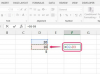يتيح المحاكي مفتوح المصدر Dolphin لأجهزة الكمبيوتر التي تعمل بأنظمة تشغيل Windows و Mac OS X تشغيل ألعاب Nintendo Gamecube و Nintendo Wii و Nintendo Wii U.
حقوق الصورة: مايكل كراوس / EyeEm / EyeEm / GettyImages
يتيح المحاكي مفتوح المصدر Dolphin لأجهزة الكمبيوتر التي تعمل بأنظمة تشغيل Windows و Mac OS X تشغيل Nintendo Gamecube و Nintendo Wii و Nintendo ألعاب Wii U - وقد جعلت قدرة المحاكي على تحسين الأداء والجودة المرئية لهذه الألعاب من المحاكي الأول لهذه الألعاب أنظمة.
على الرغم من أنه مصمم مع مراعاة سهولة الاستخدام ، يجب إضافة ألعاب Dolphin emulator إلى قائمة النظام من خلال عملية قد تكون غير بديهية للمستخدمين الجدد على المحاكيات. لحسن الحظ ، يمكن إضافة الألعاب إلى قائمة Dolphin بسرعة وسهولة بمجرد تنزيلها على جهاز الكمبيوتر الخاص بك.
فيديو اليوم
كيف دولفين. عمل؟
Dolphin ، مثل محاكيات الألعاب الأخرى ، يحاكي نظام التشغيل والأجهزة الفريدة لـ Gamecube ، Wii و Wii U لتمكين الكمبيوتر من تشغيل البرامج المخصصة لوحدة التحكم الأكثر تخصصًا بيئة. يعمل Dolphin مع نسخ كاملة من الملفات من قرص اللعبة ، ويتم حفظها كملف ISO. عندما يتم تحميل ISO ، يتم تشغيل بيانات اللعبة من خلال محاكاة نظام تشغيل وحدة التحكم ، لتوفير تجربة تعكس تجربة لعب اللعبة على الجهاز الأصلي.
Dolphin هو محاكي عالي المستوى ، مما يعني أنه يحاكي وظائف الأجهزة بدلاً من محاكاة كل مكون من مكونات الأجهزة كعملية برمجية خاصة به. يمكن أن تفرض طريقة المحاكاة هذه ضرائب حتى على نظام قوي اعتمادًا على احتياجات الألعاب الفردية التي يتم محاكاتها ، ولهذا السبب يمكن أن تكافح Dolphin للتشغيل على أنظمة منخفضة الطاقة ، على الرغم من تصميم المحاكي لتشغيل الألعاب التي تتراوح من خمسة إلى 20 عامًا قديم.
تحميل دولفين. ألعاب المحاكي
يجب تنزيل ألعاب Gamecube و Wii و Wii U التي يتم تشغيلها عبر Dolphin في شكل ملف .ISO. على الرغم من أن اختصار المحاكاة يستدعي جميع ملفات الألعاب "ROMs" ، فإن ألعاب Wii U و Gamecube و Wii المحاكية كبيرة جدًا بحيث لا يمكن تشغيلها عبر أبسط بكثير عملية محاكاة ذاكرة القراءة فقط - التي تستخدمها المحاكيات منخفضة المستوى ، مثل تلك المخصصة لـ Super NES أو Game Boy Advance ، لمحاكاة وحدة التحكم عمليات.
لأن ألعاب Dolphin قادرة على محاكاتها أحدث ، والعديد من العناوين قد تلقت منافذ أو الإصدارات المعاد نشرها لوحدات التحكم الحديثة ، قد يكون من الصعب جدًا تحديد موقع ملفات .ISO لها ألعاب. تحدد معظم مواقع مستودعات ROM عدد عناوين Gamecube و Wii و Wii U المتاحة في محاولة لتقليل المخاطر القانونية - ولكن يمكن أحيانًا العثور على مجموعات من رومات Gamecube ROM على قواعد بيانات ملفات Dropbox عبر الإنترنت من خلال روابط المنتديات أو مصادر أخرى. تأكد من استخدام نظام مكافحة فيروسات عند محاولة شراء ألعاب لاستخدامها مع Dolphin ، إلا إذا كنت تقوم بنسخ البيانات مباشرة من أقراص اللعبة الخاصة بك.
إضافة ألعاب إلى. قائمة دولفين
بمجرد تنزيل ألعابك ، في شكل ملف .ISO ، تكون عملية إضافتها إلى قائمة Dolphin الرئيسية بسيطة للغاية - على الرغم من أنها ليست بديهية بالنسبة لبعض المستخدمين. أولاً ، انقل جميع ملفات .ISO الخاصة بك إلى مجلد واحد على محرك الأقراص الثابتة. بعد ذلك ، حدد الزر "تكوين" من نافذة Dolphin الرئيسية. في النافذة المنبثقة التي تظهر ، حدد علامة التبويب "المسارات" ، ثم انقر فوق الزر "إضافة ..." انتقل إلى المجلد الذي وضعت فيه ملفات ISO الخاصة بك وحدد "موافق" ، ثم أغلق من تكوين Dolphin نافذة او شباك.
بمجرد توجيه Dolphin إلى مجلد اللعبة أو مجلدات اللعبة ، انقر فوق الزر "تحديث" في نافذة Dolphin الرئيسية وانتظر لحظة. سيقوم Dolphin تلقائيًا بفحص المجلد أو المجلدات التي وجهتها إليه ، ويقوم بملء قائمة بكل ملف لعبة متاح في تلك المجلدات. ستتمكن بعد ذلك من تحديد ألعابك وتشغيلها كما تريد.